Autonomu augšupielādes failu iestatīšana TP-Link maršrutētājā

- 2587
- 824
- Irvin Toy
Autonomu augšupielādes failu iestatīšana TP-Link maršrutētājā
Šodien es jums pastāstīšu par vienu interesantu un noderīgu funkciju, kas parādījās pēdējos TP-Link maršrutētāju modeļos. Es pārbaudīju, vai nav TP-Link TL-Wr942n. Mēs runājam par failu augšupielādi bezsaistes režīmā. Es iepazīstināšu ar to, ka maršrutētājs lejupielādēs failus ar to savienoto zibatmiņu. Maršrutētāja iestatījumos šo funkciju sauc par “lejupielādēt bezsaistē” (autonoma lejupielāde).
Šīs funkcijas būtība ir tāda, ka mēs savienojam parasto USB USB zibatmiņas disku ar TP-Link maršrutētāju vai ārēju cieto disku (HDD) iestatījumos, norāda tiešu saiti uz failu vai straumi, un maršrutētājs būs Ielādēt šo failu pievienotajā diskdzinī. Bez datora. Un tas nozīmē, ka jūs varat ievietot failus lejupielādei naktī un neielādējiet tīklu pēcpusdienā, kad visi izmanto internetu. Un arī ir lejupielādes plānotājs. Tas nozīmē, ka pievienotie faili automātiski ielādēsies tikai noteiktā laikā un noteiktajās nedēļas dienās.
Jā, ja jums ir 100 Mb/s internets (S, tad funkcija var šķist nevajadzīga. Bet es zinu, ka šo mikroshēmu novērtēs visi 3G/4G interneta lietotāji. Kad pēc faila ievietošanas slodzē ātrums ļoti samazinās. Un tagad būs iespējams ievietot failus ielādēšanai, un tie tiks ielādēti naktī. Kad bezvadu interneta ātrums ir vairākas reizes lielāks. TP-Link TL-WR942N maršrutētājs ir vienkārši tam lieliski piemērots, jo ir atbalsts 3G/4G modemiem un diviem USB (viens modemam, otrais piedziņai).
Es izmantoju tieši tādu pašu funkciju ASUS maršrutētājā, tur to sauc par lejupielādes meistaru. Tāpēc ar pilnīgu pārliecību es varu teikt, ka TP-Link ir labāka un saprotama faila lejupielādes funkcija.
Lejupielādējiet failus (straumes) uz zibatmiņas disku, kas savienots ar TP-Link maršrutētāju
Pirmkārt, mums ir nepieciešams zibspuldzes disks. Tā lielums ir atkarīgs no tā, kādu izmēru failus lejupielādēsit.
Svarīgs! Nepievienojiet diskus, kuriem ir vērtīga informācija. Tā kā maršrutētājs, visticamāk, mainīs diska diskdziņa sistēmas formātu, un jūs zaudēsit failus, vai arī jūs tos nevarēsit apskatīt datorā.Datorā mēs formatējam USB zibatmiņas disku NTFS formātā. Mēs to savienojam ar maršrutētāju.

Nav nepieciešams restartēt maršrutētāju.
Turklāt pārlūkprogrammā mēs virzāmies uz 192 uzrunu.168.0.1 (vai tplinkwifi.Tīkls). Maršrutētājs prasīs lietotāja vārdu un paroli. Rūpnīca - administrators un administrators. Ja jūs tos mainījāt, norādiet savu.
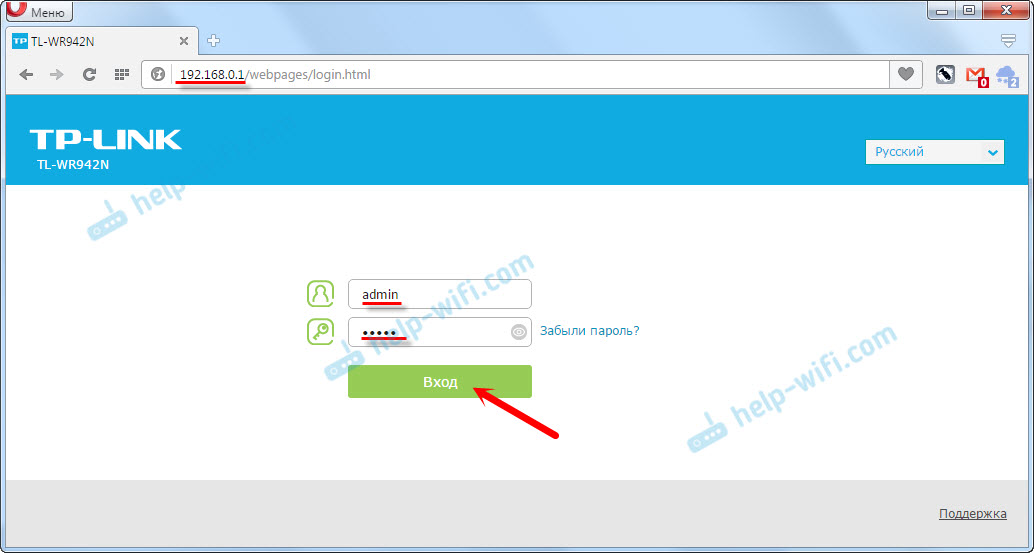
Mēs iekritīsim maršrutētāja iestatījumos.
Ja jums ir iestatījumi angļu valodā, tad, visticamāk, ir iespēja mainīt valodu uz krievu vai ukraiņu. Drop -down izvēlne lapas augšdaļā.
Dodieties uz sadaļu "Papildu iestatījumi" - "USB iestatījumi" - "lejupielādēt bezsaistē". Ieslēdziet funkciju, atlasiet diskdzini (ja ir divi no tiem) un atlasiet mapi uz diskdziņa vai vienkārši norādiet saknes sakni. Svarīgs: Mapes nosaukumam jābūt latīņu valodā (angļu burti). Saglabājiet iestatījumus. Ar ciparnīcām :)
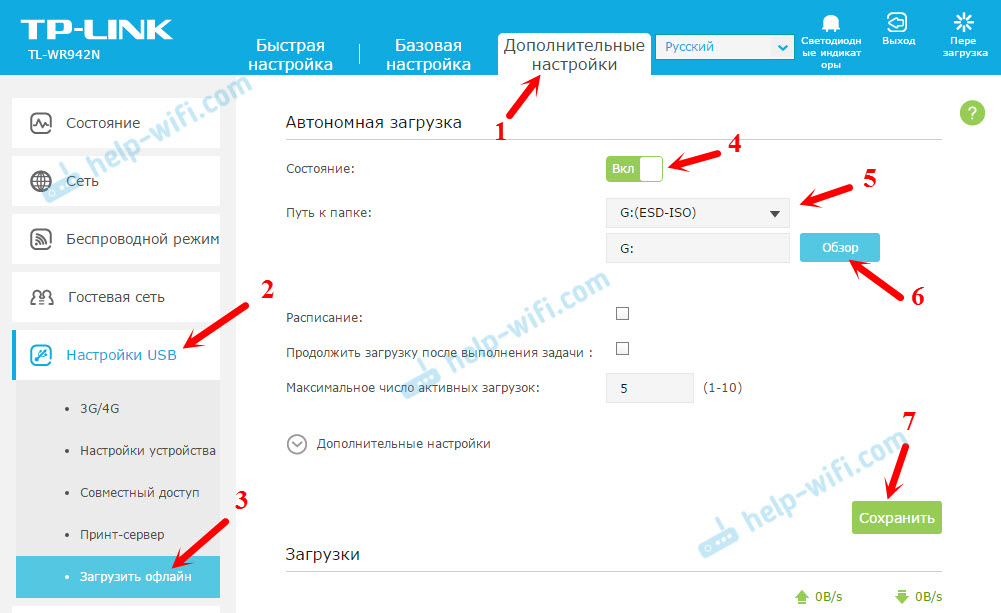
Ja nepieciešams, varat arī norādīt maksimālo aktīvo lejupielāžu skaitu vai atvērt papildu iestatījumus. Kurā jūs varat konfigurēt slodzes ātruma ierobežojumu, maksimālo savienojumu skaitu, maksimālo svētku skaitu utt. D. Šis ir tāds klients, kas iebūvēts maršrutētāja TP-Link torrent klientam. Tur nav daudz iestatījumu, bet viss, kas jums nepieciešams.
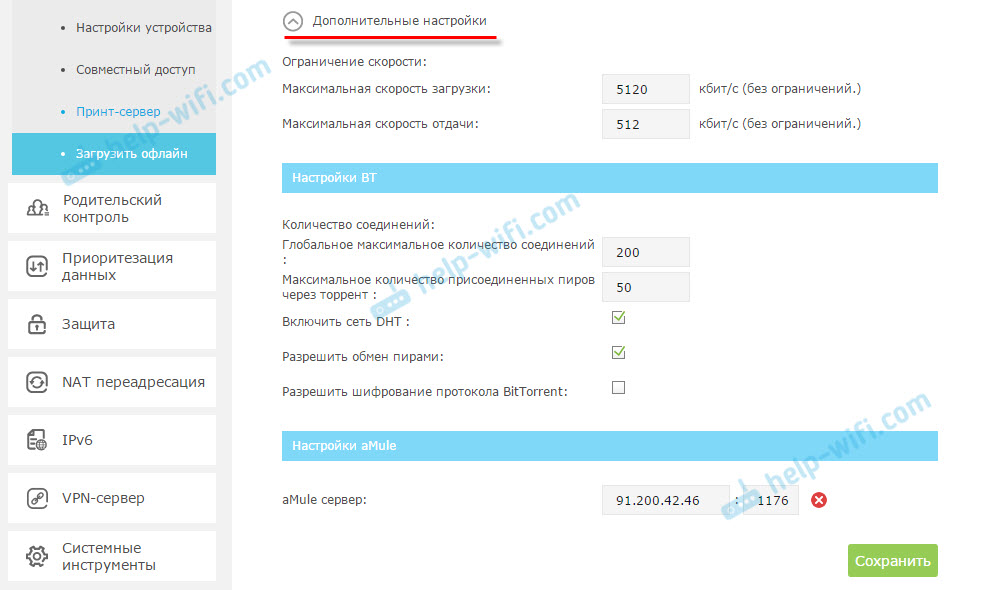
Ja maināt kādus iestatījumus, neaizmirstiet saglabāt.
Faila lejupielādes grafika iestatīšana TP-Link maršrutētājā
Ja jums ir nepieciešams maršrutētājs, lai lejupielādētu failus tikai noteiktā laikā, jums ir jākonfigurē grafiks. Iestatiet pārbaudi pretējā "grafikā" un noklikšķiniet uz zaļās stundas.
Turklāt vienkārši atlasiet tās dienas un laiku, kad maršrutētājam ir atļauts augšupielādēt failus savienotajā diskdzinī. Noklikšķiniet uz Labi un saglabāt.
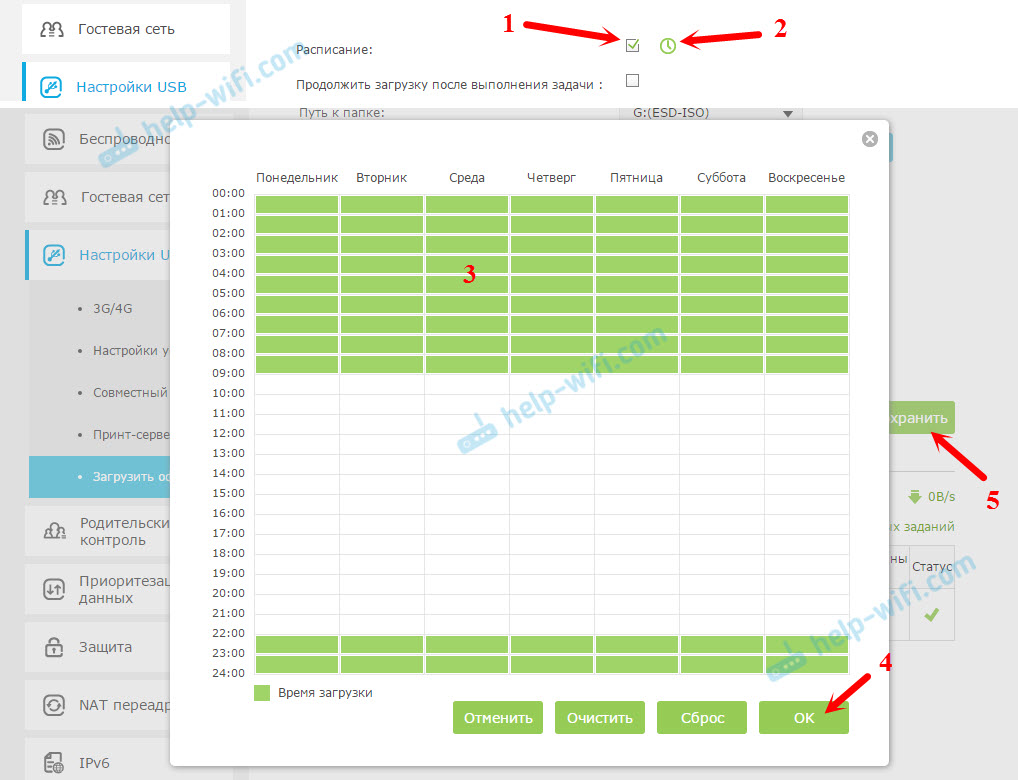
Tātad, mēs izdomājām iestatījumus. Viss ieslēdzās un uzstādīts. Maršrutētājs ir gatavs lejupielādēt jūsu failus un straumes.
Pievienojiet saiti uz failu vai .Torrents iekraušanai. Bezsaistes iekraušana
Tas ir pietiekami, lai tikai noklikšķinātu uz pogas "Pievienot". Tālāk jums jāizvēlas avots. Ir trīs no tiem:
- Torrent fails ar datoru. Atlasiet failu .Torrents no datora.
- Torrent fails ar USB. Ja .Torrent fails, kuru vēlaties lejupielādēt, atrodas zibatmiņas diskā, kuru savienojāt ar TP-Link maršrutētāju.
- URL (FTP, HTTP, Amule) - Parastā, tieša saite uz failu.
Turklāt atkarībā no izvēlētā avota norādiet saiti uz failu vai atveriet failu .straume. Noklikšķiniet uz Labi.
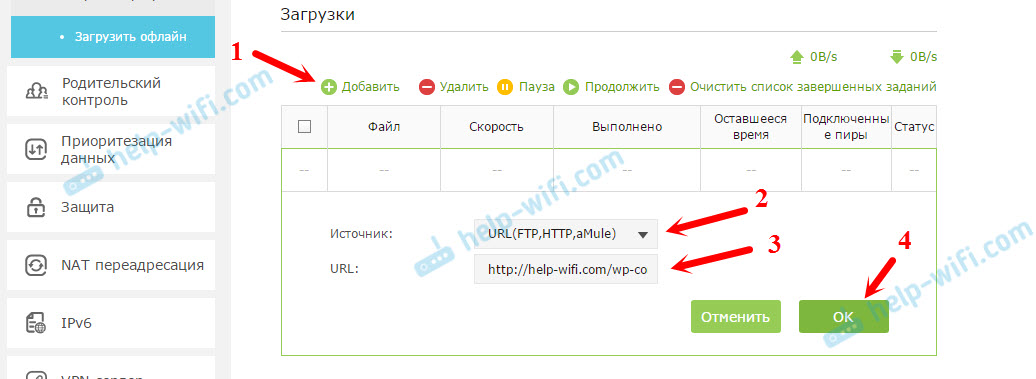
Un, ja grafiks nav konfigurēts vai konfigurēts, bet tagad ir atļauts laiks, tad sāksies faila lejupielāde. Ja nē, tad tas būs gaidīšanas režīmā. Visu informāciju parādīs fails, lejupielādes, ātruma utt. Statuss. D.
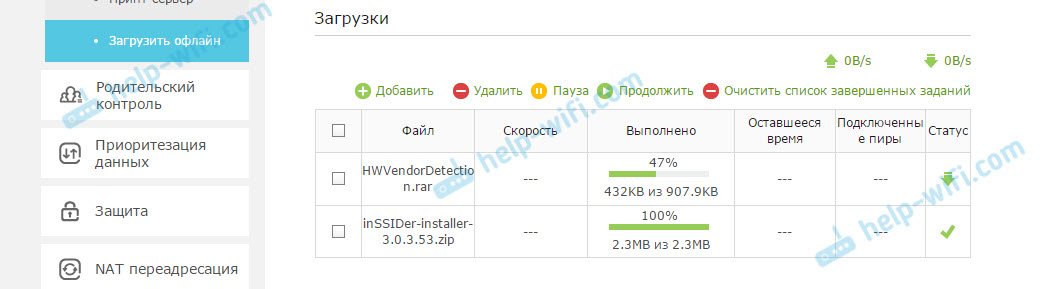
Jūs varat kontrolēt failu lejupielādi un augšupielādēt failus. Vienkārši atlasiet ielādi un noklikšķiniet uz vēlamās pogas: noņemiet, pārtraukt, turpināt, notīriet pabeigto sarakstu.
Piekļuve failiem zibatmiņas diskā, izmantojot maršrutētāju tīklā
Es saskāros ar problēmu, kad pēc zibatmiņas diska izslēgšanas no maršrutētāja un savienojot to ar datoru, es to nevarēju atvērt. Dators lūdza viņu formatēt. Kādu iemeslu dēļ dators pat neparādīja failu sistēmu. Kamēr maršrutētājs visu redzēja perfekti. Visticamāk, maršrutētājs pats veido disku. Kā atrisināt šo problēmu, es vēl nezinu.Jūs varat piekļūt lejupielādētajiem failiem pa tīklu. No jebkuras ierīces, kas savienota ar jūsu maršrutētāju. Pietiek ar datora cilni "tīkls", un būs jūsu maršrutētājs. Kur var redzēt lejupielādētos failus caur "bezsaistes ielādētāju".
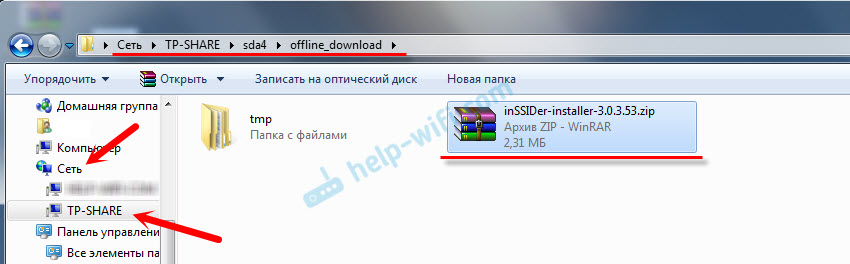
Nu, šeit mēs izdomājām, kā lejupielādēt failus bez datora. Tikai maršrutētājs no TP-Link un USB Drive.
Atstājiet savus jautājumus, pārskatus un padomus komentāros. Vislabākie novēlējumi!
- « Wi-Fi maršrutētāja TP-Link TL-WR942N. Pārskats un pārskati
- Kā atspējot Wi-Fi operētājsistēmā Windows 7 klēpjdatorā? »

